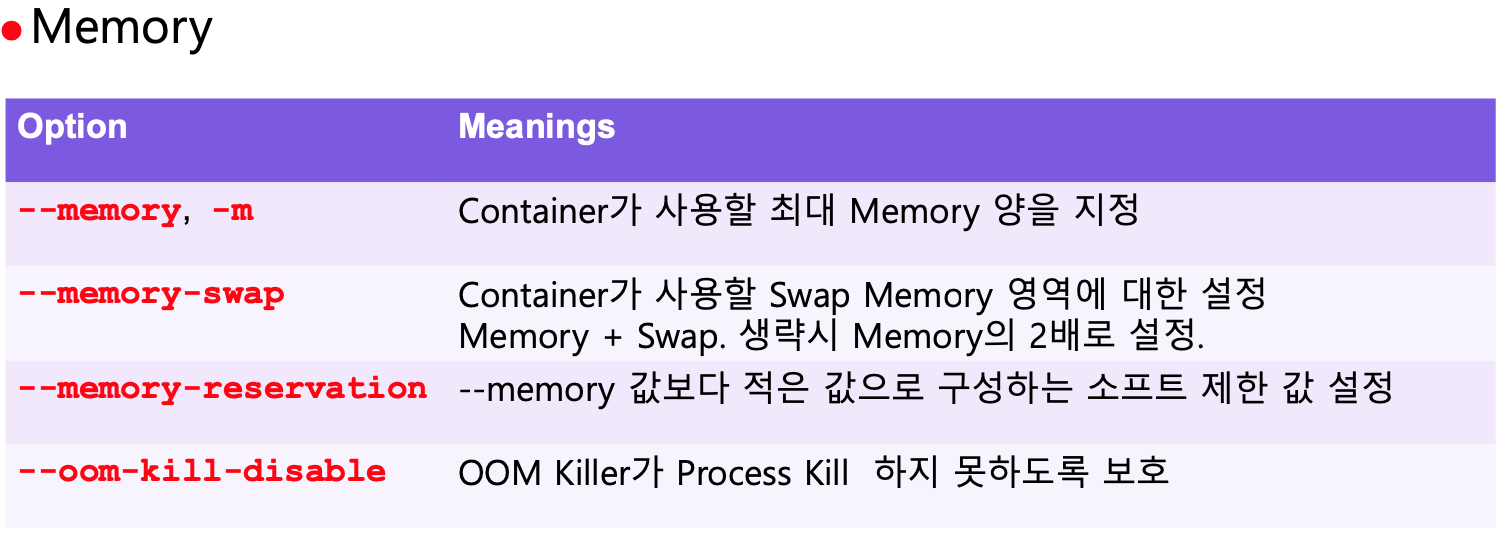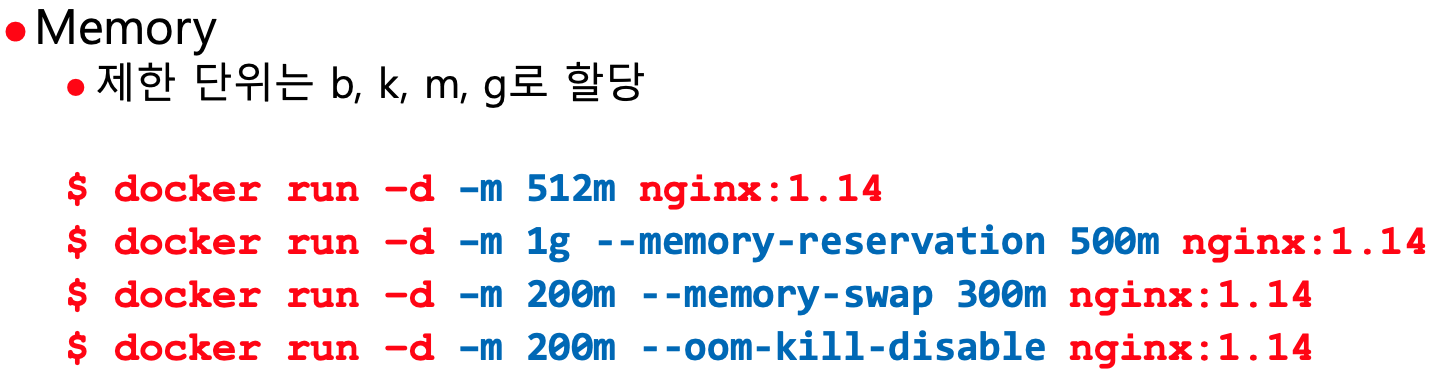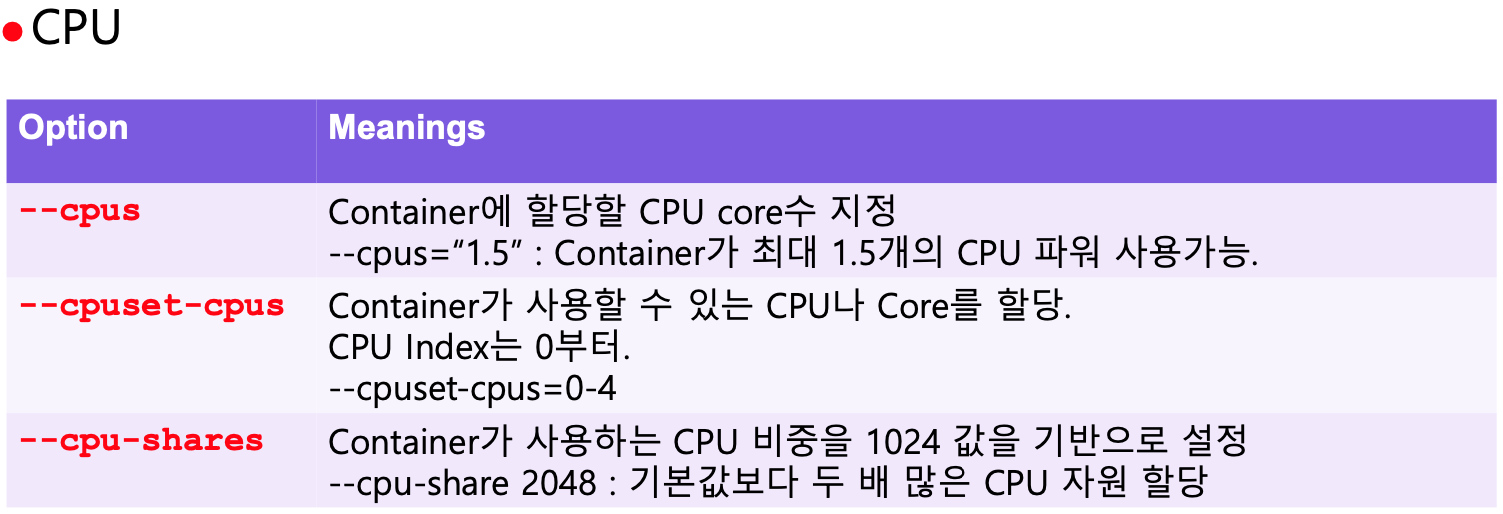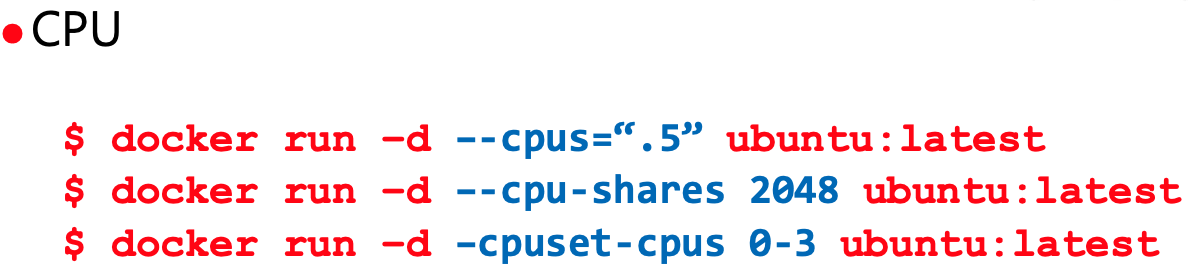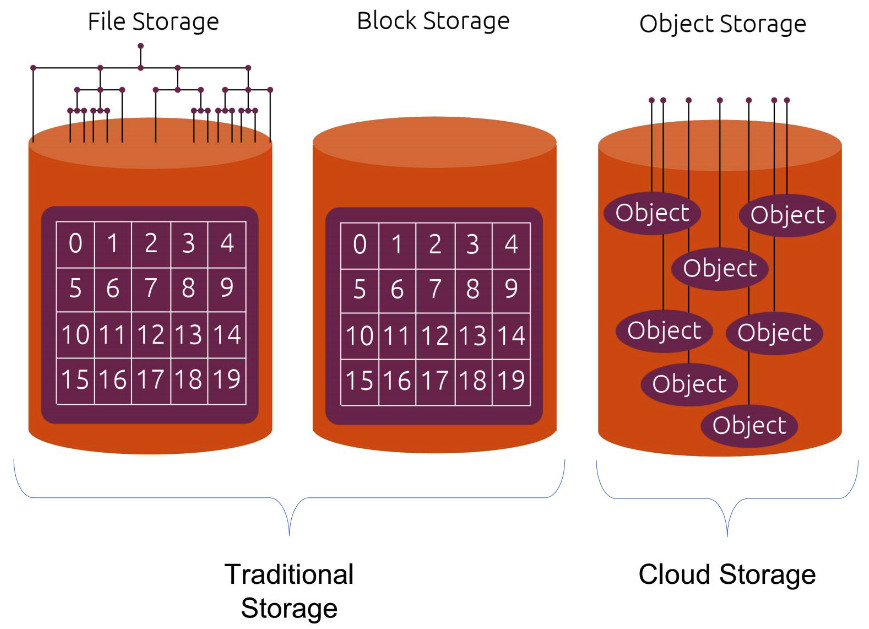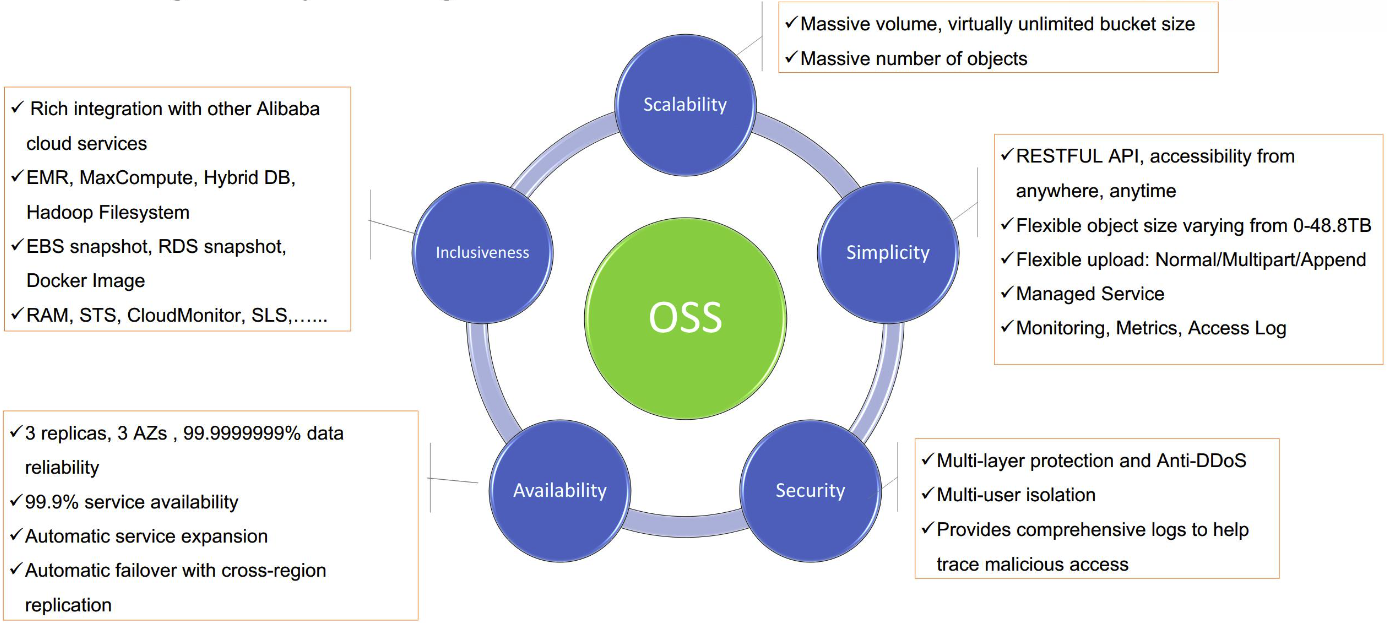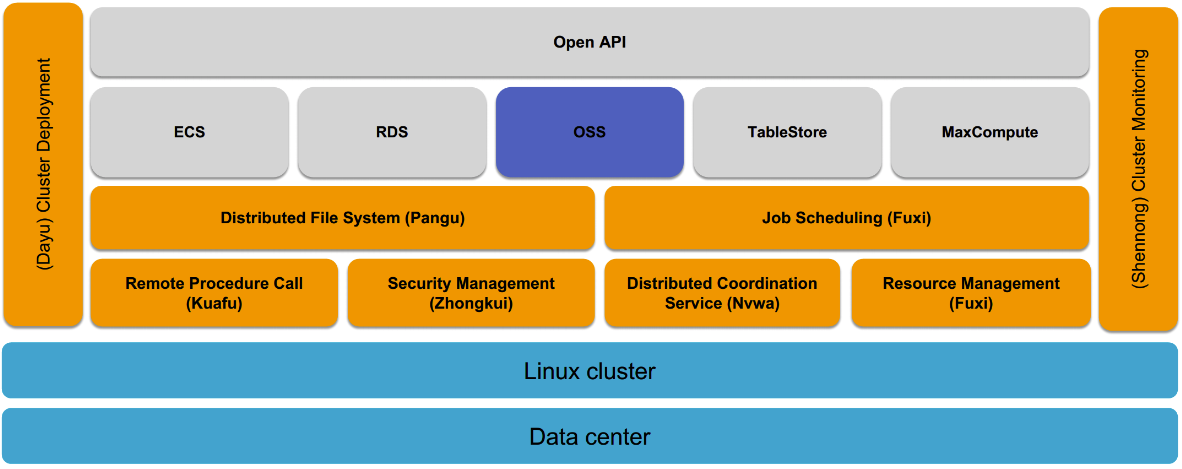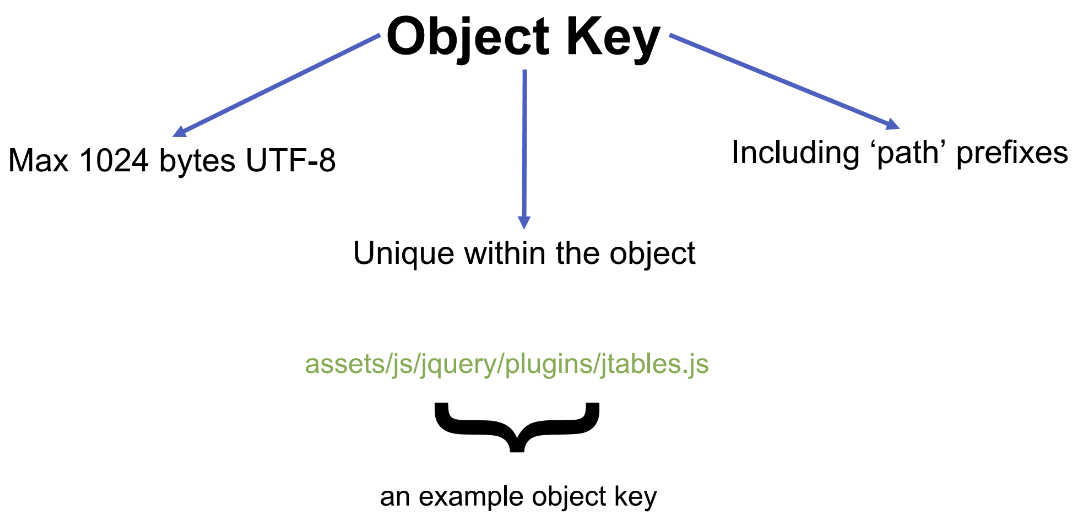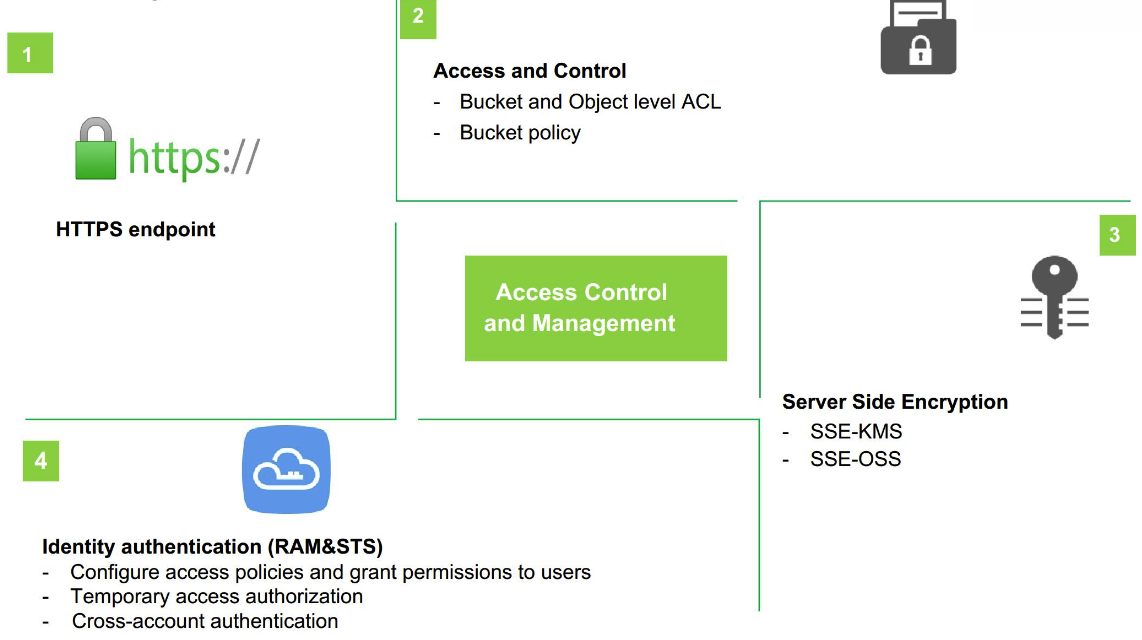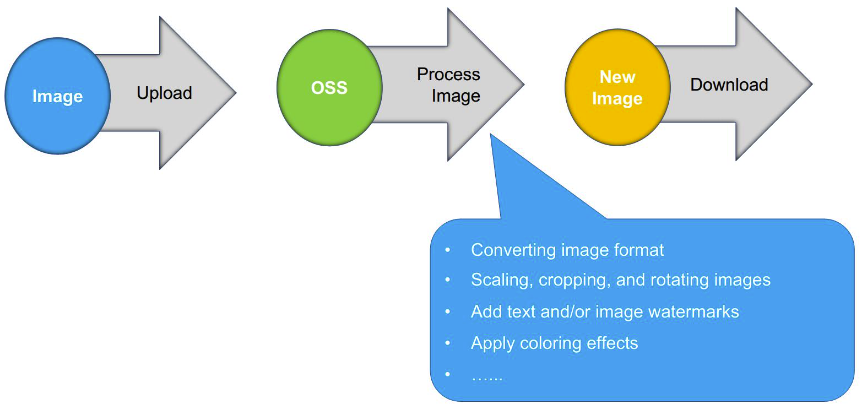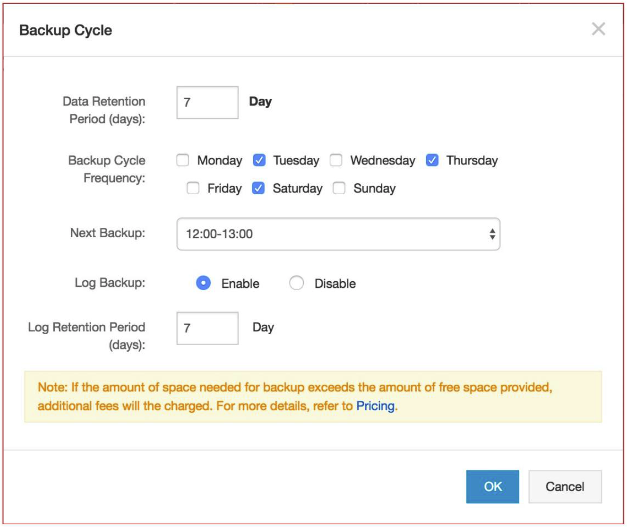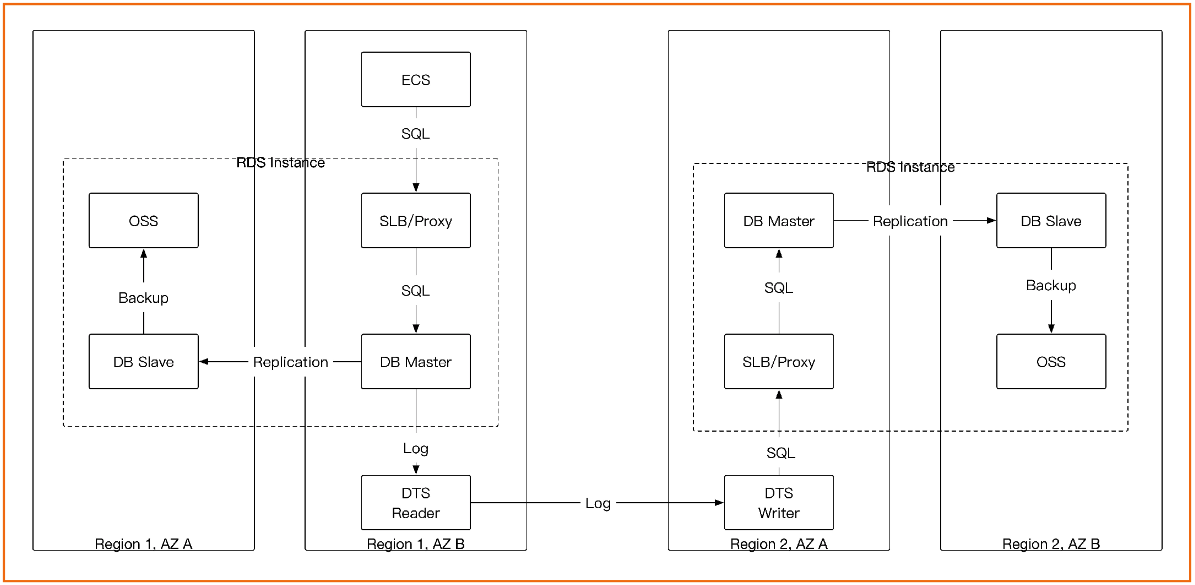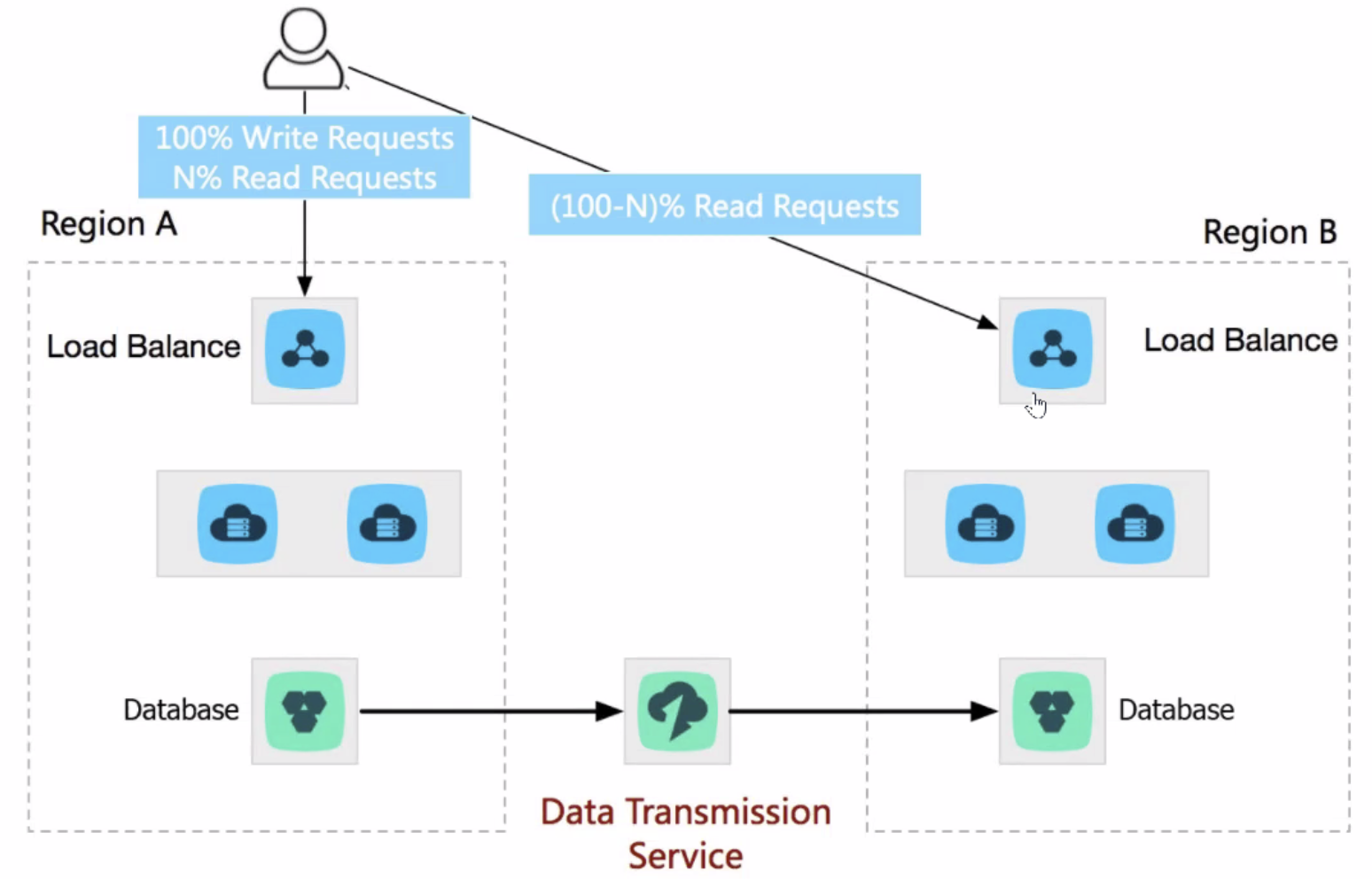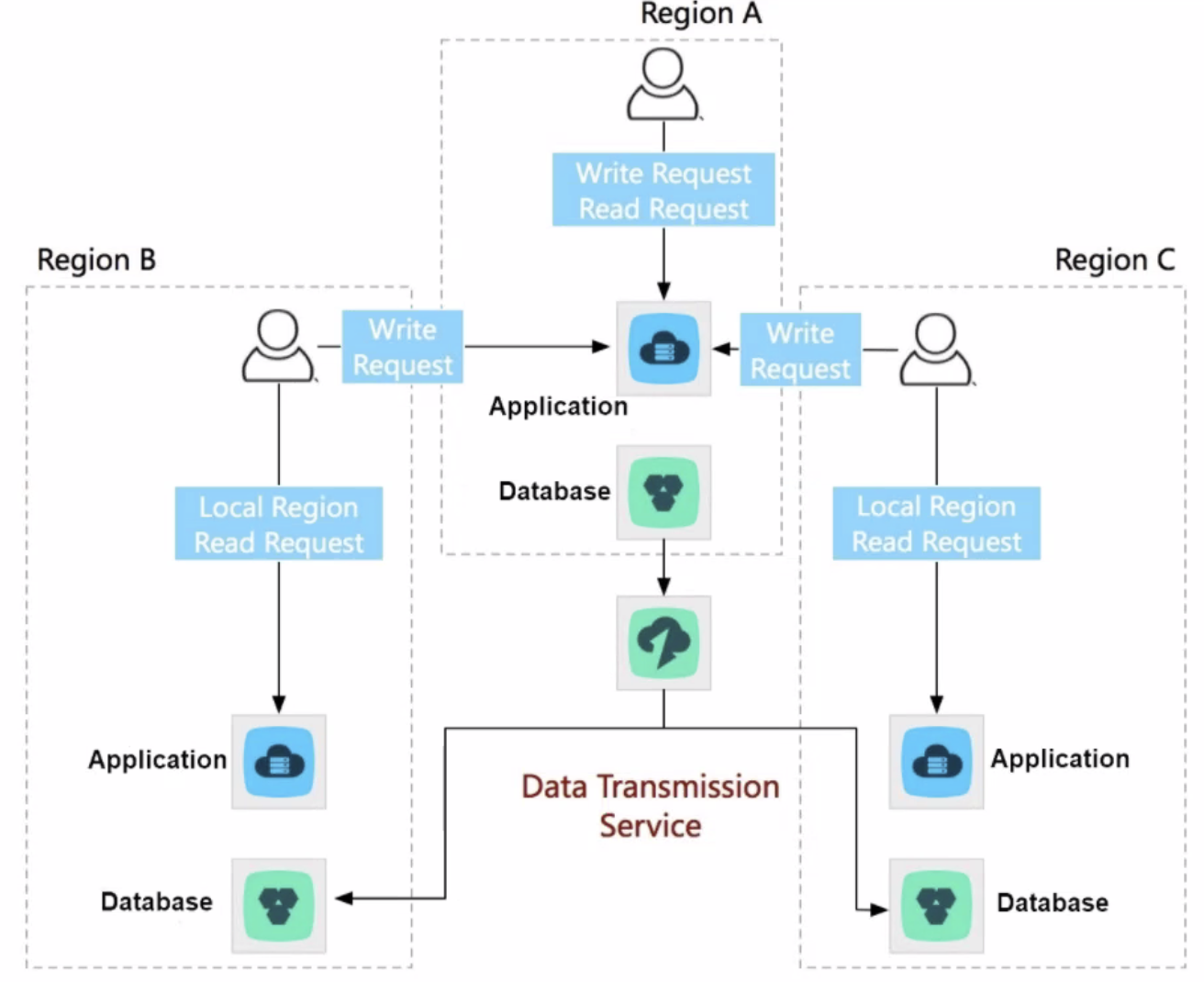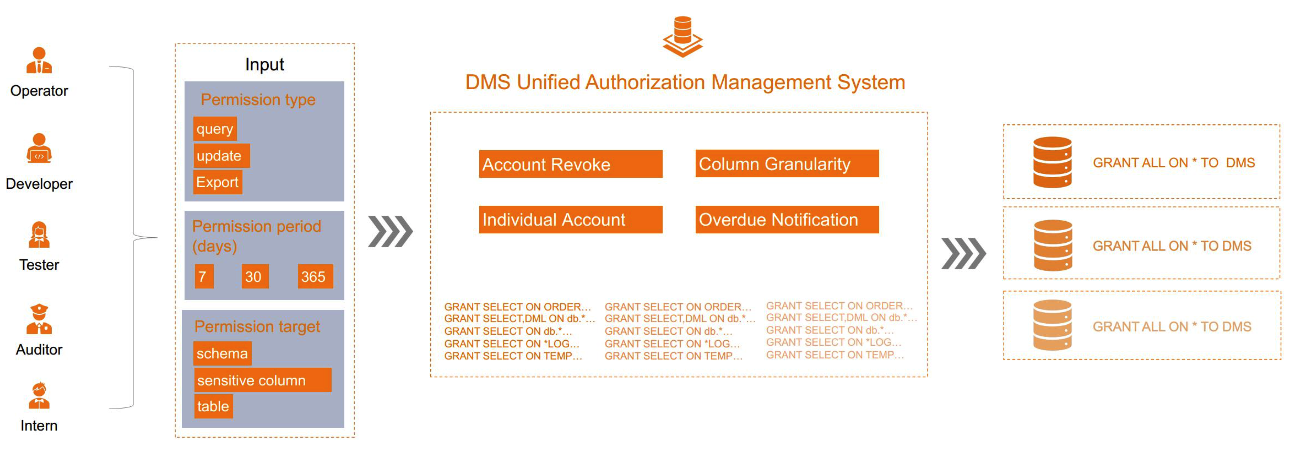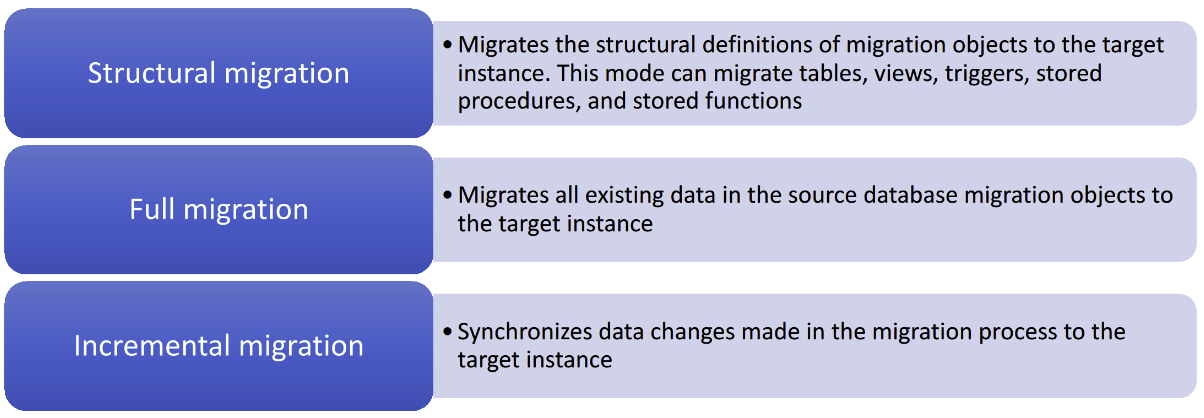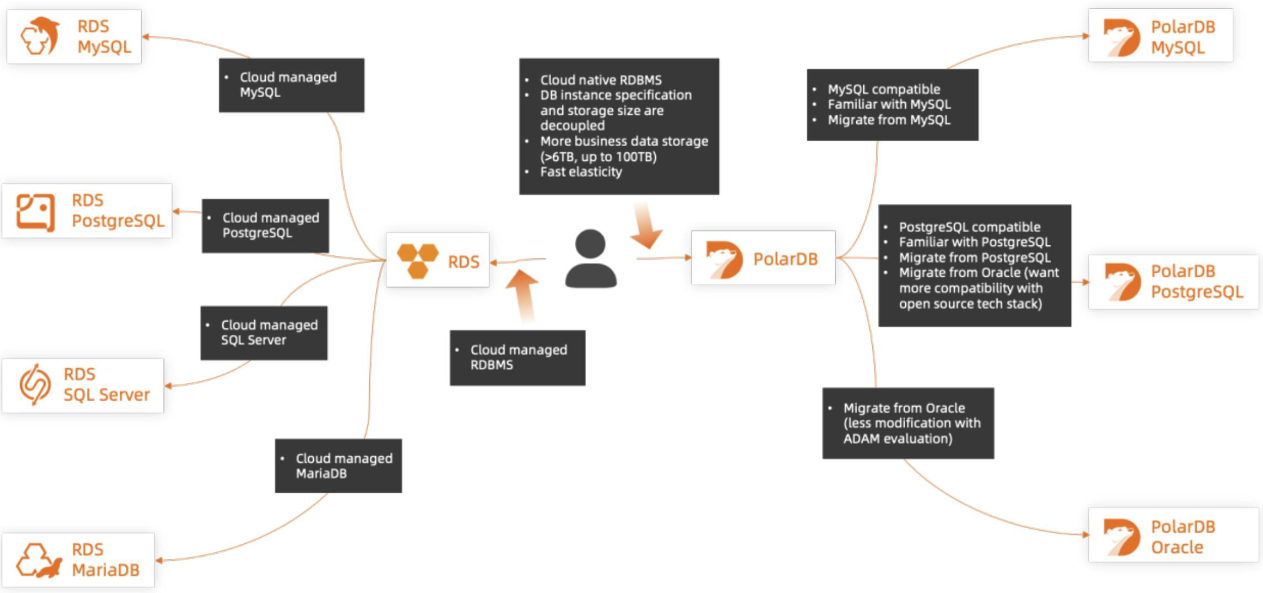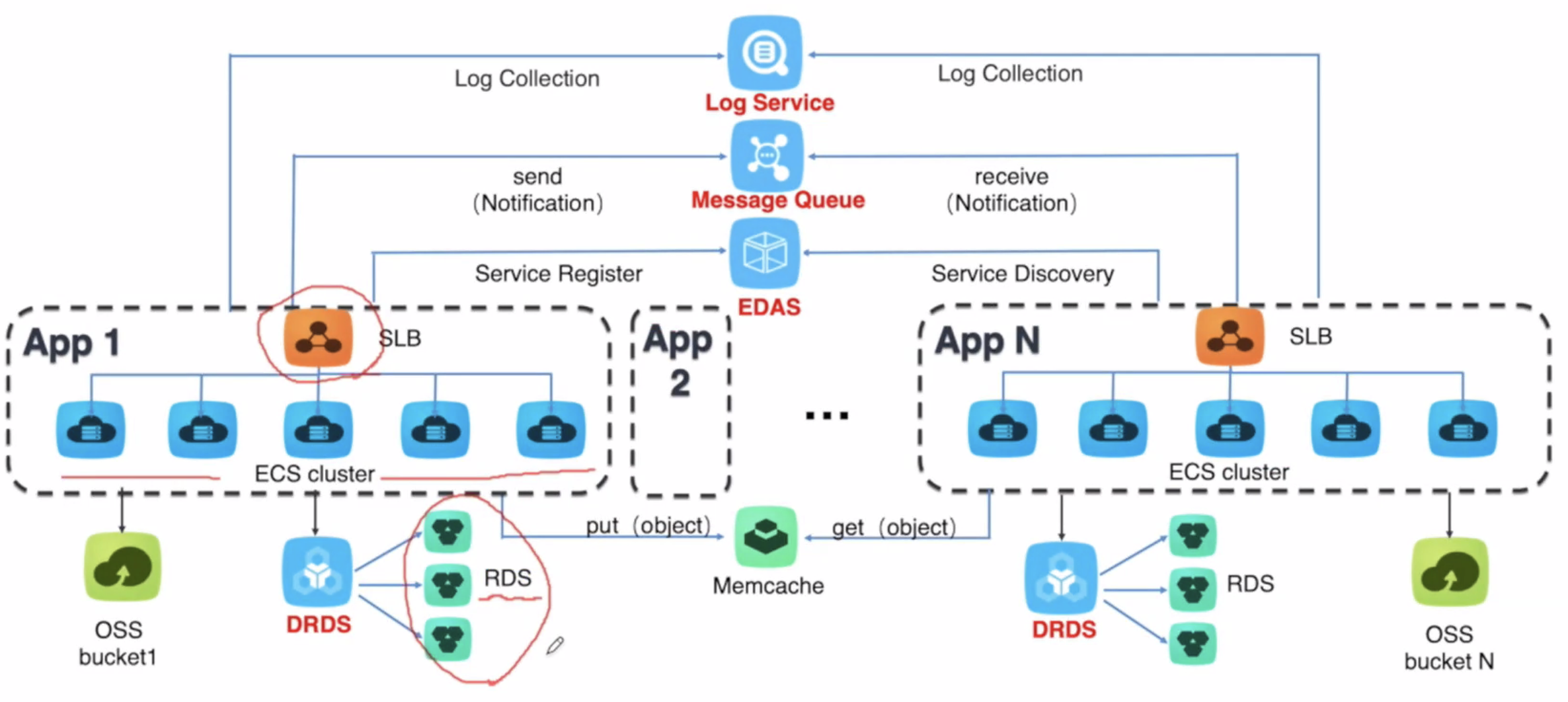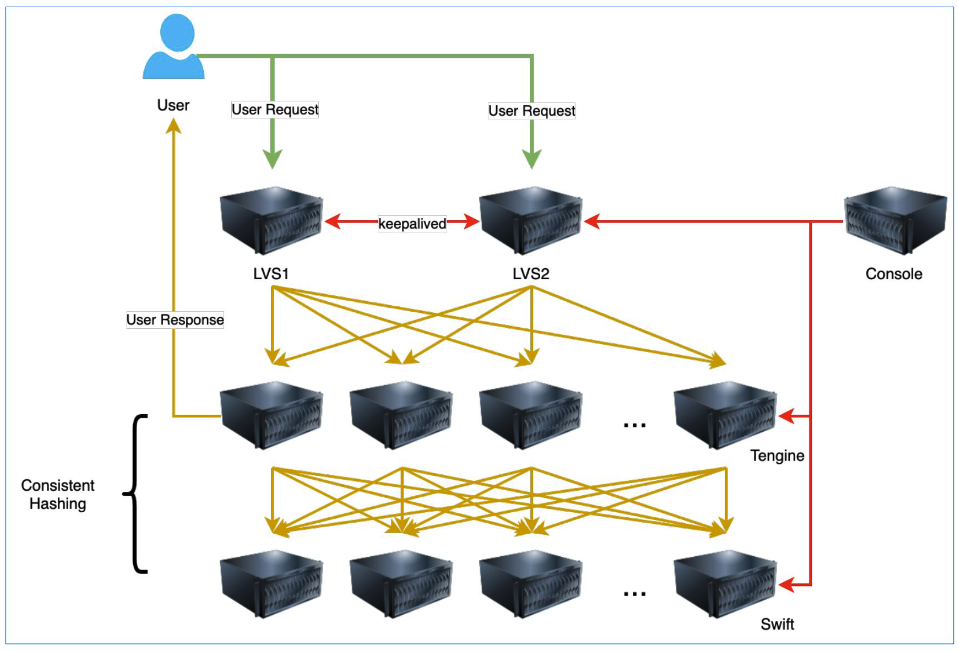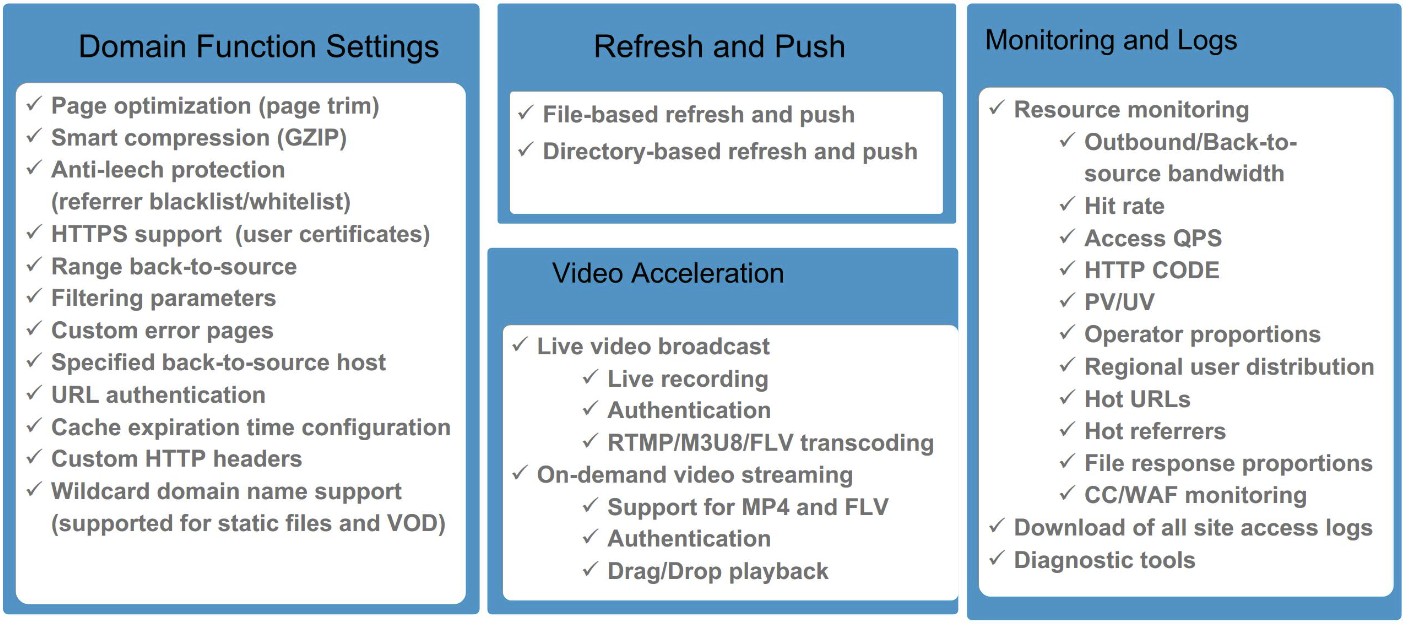// 맥 비밀번호 입력
// return을 눌러 라이센스 약관 확인
// 확인 후 q를 눌러 빠져나가기
// 마지막으로 agree를 입력하여 약관 동의 처리
sudo xcodebuild -license accept
// maeg bimilbeonho iblyeog
// returneul nulleo laisenseu yaggwan hwag-in
// hwag-in hu qleul nulleo ppajyeonagagi
// majimag-eulo agreeleul iblyeoghayeo yaggwan dong-ui cheoli
sudo xcodebuild -license accept
## 바쁘다면 아래 쪽에 있는 코드 블럭으로 이동하여 터미널 명령어 확인 바람 ##
첫 번째 문제 사항
필자는 우선 앱스토어에서 Xcode를 설치했다. 나름 빠른 속도로 설치가 끝났고 실행시켜보았다. 그러나 License Agreement 부분에서 Agree를 클릭해도 로딩이 돌다가 아무 일도 일어나지 않는 현상이 계속 발생했다.
의미 없었던 삽질
구글링을 좀 해보니 앱스토어에서 Xcode를 설치하면 무한로딩이 걸리는 경우가 있으니 애플 developer 사이트에서 xip 파일로 된 Xcode를 설치하면 빠른 속도로 설치가 된다는 이야기가 아주 많았다(한국어 검색 결과는 열에 아홉이 이 얘기). 아마도 대부분의 사람은 이 방법으로 문제를 해결한 것 같았으나 재설치라도 해볼까 싶어서 시도한 필자의 경우엔 오히려 웹 사이트에서 설치하는 쪽이 무한로딩이 걸려버렸다. 사파리, 파이어폭스, 크롬 브라우저에서 테스트해 보았으나 모두 같은 결과였다.
결국 해결한 방법은?
일단 앱스토어에서 Xcode가 성공적으로 설치는 되었으니 괜히 무한로딩 걸리는 xip 파일 붙들고 있지 말고 약관을 동의하는 방법을 물색해보기로 했다. "cannot accept xcode license agreement" 등의 검색어로 구글링해 본 결과 Apple Developer Forums에 올라온 터미널에서 약관 동의를 처리하는 내용이 담긴 글을 찾았다.
Accept XCode License | Apple Developer Forums
Does that mean you're not presented with the opportunity to agree, or it works, but you still get the new terms admonition when updating certs? Try this... sudo xcode-select --switch /Applications/Xcode.app/Contents/Developer sudo xcodebuild -license That
developer.apple.com
해당 글에서 질문자는
sudo xcodebuild -license
// 맥 비밀번호 입력
// return을 눌러 라이센스 약관 확인
// 확인 후 q를 눌러 빠져나가기
// 마지막으로 agree를 입력하여 약관 동의 처리
sudo xcodebuild -license accept2가지의 명령어를 입력해봤지만 해결하지 못했다고 한다. 하지만 필자의 경우 위 명령어 두 줄로 약관을 동의하는 데 성공했다.
필자가 겪은 문제에 대해 한국에서 도움을 받을 수 없어서 같은 문제를 겪는 사람이 있다면 도움이 되길 바라는 마음으로 해결 과정을 정리해보았다.